¿Quieres cambiar la apariencia de los correos electrónicos que envía tu sitio WordPress?
Por defecto, todos los avisos por correo electrónico enviados por WordPress están en texto plano y son bastante aburridos. No parecen un correo electrónico de una empresa preocupada por su marca.
En este artículo, le mostraremos cómo añadir hermosas plantillas de correo electrónico en WordPress para todos los mensajes salientes de WordPress.

¿Por qué utilizar plantillas de correo electrónico en WordPress?
Por defecto, WordPress envía muchos avisos por correo electrónico. Si tienes un blog WordPress de un solo autor, probablemente puedas prescindir de plantillas de correo electrónico.
Sin embargo, si gestiona un sitio de membresía o una tienda de comercio electrónico, entonces es posible que desee considerar la mejora de la estructura / disposición / diseño / plantilla de su correo electrónico.
El uso de plantillas HTML coloridas para sus correos electrónicos proporciona una mejor experiencia de usuario a sus usuarios. Además, el uso de su logotipo y colores personalizados hace que sus correos electrónicos parezcan más profesionales y estéticamente agradables.
Veamos cómo añadir bonitas plantillas de correo electrónico HTML en WordPress.
Tutorial en vídeo
Si no te gusta el vídeo o necesitas más instrucciones, sigue leyendo.
Establecer plantillas de correo electrónico en WordPress
Lo primero que tienes que hacer es instalar y activar el plugin Email Templates. Para más detalles, consulta nuestro tutorial paso a paso sobre cómo instalar un plugin de WordPress.
Una vez activado, sólo tiene que ir a la página Plantillas de correo electrónico y hacer clic en el botón “Abrir el editor de correo electrónico de WordPress”.
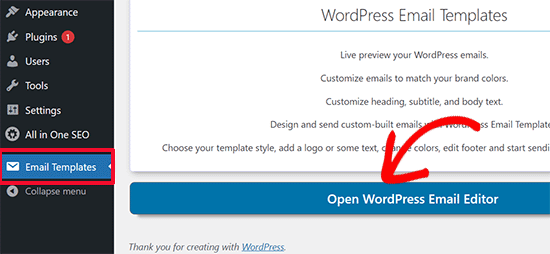
Se abrirá la ventana del Personalizador de correo electrónico.
El plugin de plantillas de correo electrónico utiliza el personalizador de WordPress, que le permite crear sus propias plantillas hermosas con una vista previa en vivo.
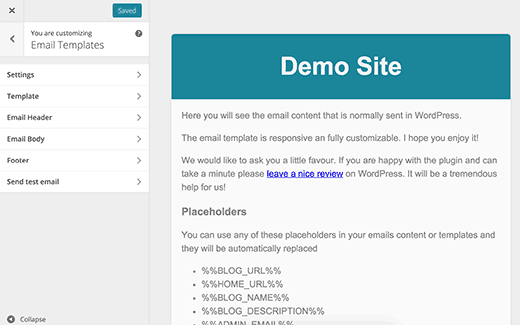
El Personalizador tiene diferentes secciones.
En primer lugar, debe hacer clic en la pestaña “Ajustes”, donde puede introducir el nombre de su sitio y la dirección de correo electrónico que debe utilizar en el campo “De” de los mensajes salientes.
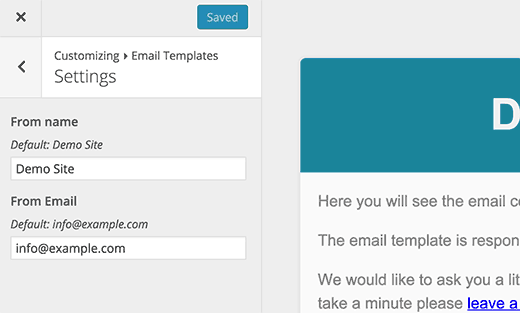
Por defecto, el plugin utilizará la dirección de correo electrónico definida en los ajustes de WordPress. Sin embargo, puedes cambiarla para utilizar cualquier otra dirección de correo electrónico.
A continuación, haga clic en la flecha hacia atrás para volver a las secciones de la plantilla.
En la pestaña “Plantilla”, puede seleccionar si desea una plantilla de ancho completo o una disposición en recuadro. También puede elegir un color de fondo.
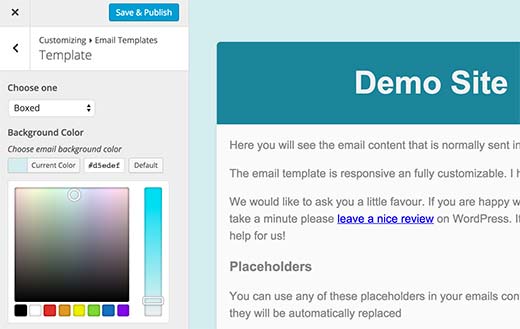
Una vez hecho esto, sólo tienes que hacer clic en la sección de cabecera para establecer el encabezado de tu plantilla de correo electrónico. Puedes añadir un logotipo o utilizar texto.
Por defecto, el plugin mostrará el nombre de su sitio como texto en la cabecera del correo electrónico. Puedes cambiarlo por el que desees. También puedes cambiar el tamaño de la fuente, el texto de la cabecera y los colores de fondo.
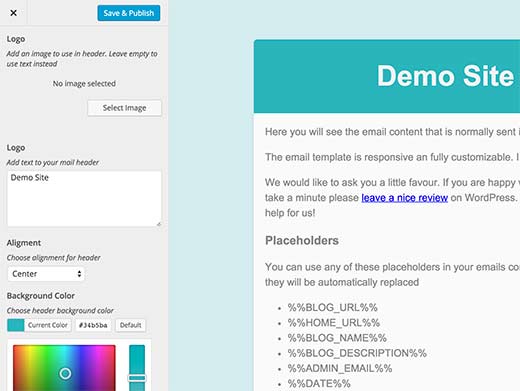
En la sección “Cuerpo del correo electrónico”, puede cambiar la apariencia del área del cuerpo del correo electrónico.
Puede elegir un color de fondo, ajustar el tamaño y el color del texto y elegir un color para los enlaces de su correo electrónico.
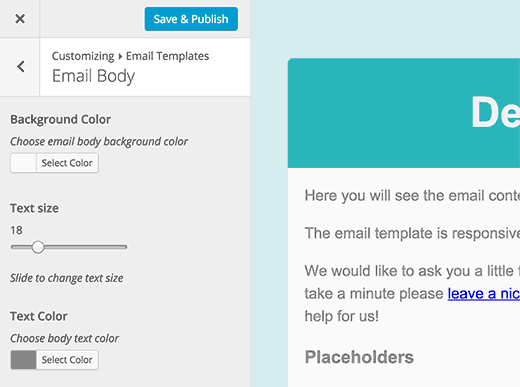
Por último, no ignore la pestaña “Pie de página”.
Por defecto, el plugin mostrará el nombre de su sitio con el signo de copyright. Puede personalizarlo según sus necesidades.
También puede cambiar la fuente, el fondo y los colores del texto.

Cuando haya terminado de diseñar su plantilla de correo electrónico, haga clic en el botón “Guardar” o “Publicar” para establecer los ajustes.
Después, haz clic en la pestaña “Enviar correo electrónico de prueba” para ver una vista previa de tu plantilla de correo electrónico. El plugin también enviará un correo electrónico a la dirección del administrador en los ajustes de WordPress.
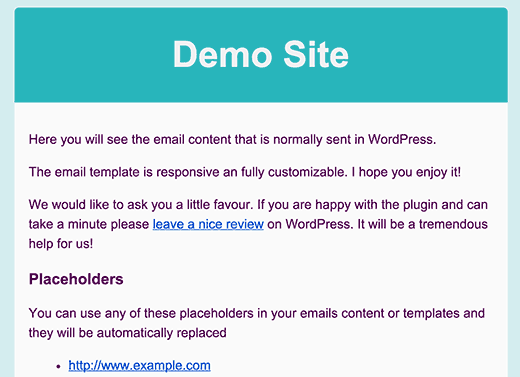
Diagnosticar problemas
Si no está recibiendo correos electrónicos desde su sitio web WordPress, entonces necesitará instalar el plugin WP Mail SMTP.
Le permite enviar sus correos electrónicos de WordPress de forma segura utilizando SMTP. Corrige los problemas de entregabilidad del correo electrónico de WordPress y garantiza que sus correos electrónicos de WordPress no acaben en spam.
Para más detalles, consulte nuestra guía práctica sobre cómo corregir el problema de que WordPress no envíe correos electrónicos.
El plugin Plantillas de correo electrónico no afecta a los correos electrónicos de servicios de marketing por correo electrónico de terceros. Para ello, tendrá que diseñar sus correos electrónicos utilizando las herramientas ofrecidas por el proveedor de servicios de correo electrónico.
La mayoría de los proveedores de servicios de correo electrónico como Constant Contact y ConvertKit tienen plantillas que puedes utilizar. Consulte nuestro artículo sobre cómo añadir suscripciones por correo electrónico a su blog de WordPress.
Esperamos que este artículo te haya ayudado a añadir bonitas plantillas de correo electrónico para usar en WordPress. Puede que también quieras ver nuestra guía sobre cómo añadir la opción Email This a tus entradas de WordPress y nuestra selección de los mejores plugins personalizadores de correo electrónico para WooCommerce.
If you liked this article, then please subscribe to our YouTube Channel for WordPress video tutorials. You can also find us on Twitter and Facebook.





Syed Balkhi says
Hey WPBeginner readers,
Did you know you can win exciting prizes by commenting on WPBeginner?
Every month, our top blog commenters will win HUGE rewards, including premium WordPress plugin licenses and cash prizes.
You can get more details about the contest from here.
Start sharing your thoughts below to stand a chance to win!
Will says
How do I change the body of the email text?
Thank you
WPBeginner Support says
It would depend on which specific emails you are wanting to edit for how to customize them.
Administrador
Will says
Sorry – I want to edit the welcome message that goes out to new users. I thought this plugin could do that, but I cannot see any way to edit the body of the email.
Thank you!
WPBeginner Support says
For that, you would likely want to take a look at our guide here: https://www.wpbeginner.com/plugins/how-to-send-a-custom-welcome-email-to-new-users-in-wordpress/
Jerome says
Hello,
I installed this plugin, it’s activated but all the emails sent from my wordpress are still in plain text…. do you have an idea to solve this isssue please?
My wordpress version is 5.1.1
Regards
WPBeginner Support says
You would want to reach out to the support for the plugin for them to assist you with what the issue could be
Administrador
diana says
Hi, thank you for this useful tutorial. I have a question: With this plugin when I write a new post, would it show the full content of the post? or just an excerpt?
ExclusiveT says
i am having an issue after installing this plugin, there is another extra email with no subject / no body arriving with the correct ones. any idea why ?
Elvan says
Hi guys, we have not just one email channel which is going out.
We need different types of this email template. Like for:
– Signing Up
– Inserting his ad
– Changing her/his password
– Applying for the student status
– Applying for a approved stamp
and so on. How do I build for each of this email notifications a different template and integrate it in the process?
Best E
Dan says
Hey, thanks for the helpful article and very easy to use plugin. Only thing I couldn’t see was how to change the link colour. Otherwise it’s great!
Dawn Cunnane says
This is seemless, unintrusive and takes less than a minute to get up and running, thank you for this I now have it installed
Marko says
Hi hello,
Thanks for this Tip. I am new to worldpress building my first website with very little experience. At the moment I want to add emails with a template. I have made the template like you explained. Only l don’t no how to activate it the the email link? i would really appreciate a tip. Have been working on it for some time now
WPBeginner Support says
We don’t understand. Can you please explain what you mean by ‘activate it the email link’?
Administrador
Kevin Rogers says
I thought you did not recommend using the WordPress email tool and suggested we use a 3rd party product like Mailchimp.
WPBeginner Support says
We still do. This plugin does not manage your email subscriptions it only creates templates for system emails sent by WordPress.
Administrador
Karrie says
Thanks for the info. When I go to Appearance – the only choices I have are themes, customize, widgets, menus, widget area, and editor. I do not have Email Templates as an option here. Is there somewhere else I can access it? Thanks.
Damian says
Hi Karrie did you install the Email templates plugin? Do you have WordPress version 4 or above?